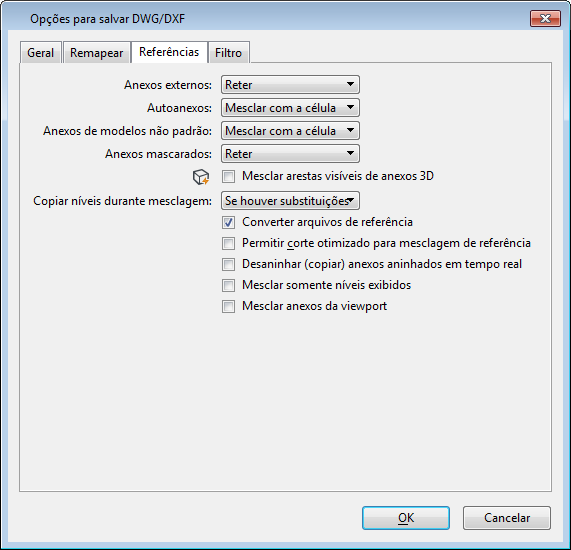Caixa de diálogo de Opções para salvar como DWG/DXF, aba de referências
Controla como referências são tratadas quando você salva um arquivo DGN em um arquivo DWG ou DXF. Abre quando você seleciona , seleciona Arquivos de Desenho do Autodesk(R) (*.dwg) na lista Salvar como tipo, clica no botão Opções, e clica na aba Referências.
O formato de arquivo DWG não suporta todos os anexos de referência possíveis no MicroStation.
Você pode controlar como os anexos externos, automáticos, não padrão e mascarados são tratados ao salvar no DWG ou DXF. Você pode selecionar uma configuração diferente para cada tipo de anexo. No entanto, se você fizer isso, as seguintes regras serão aplicadas:
- Se as caixas de listagem Anexos externos e Anexos mascarados estiverem definidas de forma diferente, a que usar a configuração com prioridade mais alta terá efeito. As configurações têm a seguinte prioridade, da mais alta para a mais baixa: Omitir, mesclar à célula, mesclar, manter.
- Se a caixa de listagem Anexos externos ou Anexos mascarados estiver definida como Omitir, todos os anexos serão omitidos, independentemente da configuração do outro tipo de anexo.
- Se as caixas de listagem Autoanexos e Anexos mascarados estiverem definidas de forma diferente, a configuração Autoanexo terá prioridade.
| Setting | Description |
|---|---|
| Anexos externos | Controla como os anexos padrão de modelos padrão são tratados quando você salva um arquivo DGN em um arquivo DWG/DXF. Geralmente, é melhor reter esses tipos de anexos como XREFs (o padrão). Você também pode optar por mesclar o modelo padrão e seus anexos em um único arquivo.
|
| Autoanexos | Controla como autoanexos são tratados quando você salva um arquivo DGN em um arquivo DWG/DXF.
Um autoanexo é uma referência anexada a si mesma. No MicroStation, os autoanexos são frequentemente usados para criar seções detalhadas de um desenho. O AutoCAD não oferece suporte a autoanexos. Você deve mesclar autoanexos para preservar sua exibição. |
| Anexos de modelos não padrão | Controla como os anexos de modelos não padrão são tratados quando você salva um arquivo DGN em um arquivo DWG/DXF.
O suporte do AutoCAD para vários modelos em um arquivo é muito mais restritivo do que o do MicroStation. O AutoCAD está limitado a um modelo padrão por arquivo com uma ou mais folhas (modelos de "espaço em papel") exibindo vistas desse modelo. Os anexos XREF do AutoCAD só podem exibir o modelo padrão.
Nota: Essa configuração será ignorada se a opção Modelos de design não padrão estiver definida como Criar arquivos separados na guia Geral nas Configurações avançadas.
|
| Anexos mascarados | Controla como as máscaras de corte nos anexos são tratadas quando você salva um arquivo DGN em um arquivo DWG/DXF.
Versões anteriores do AutoCAD não suportavam XREFs com máscaras de corte. Desde o R2010, o AutoCAD começou a oferecer suporte a máscaras de corte simples, também conhecidas como cortes invertidos. Entretanto, o AutoCAD ainda não oferece suporte a mais de um corte no mesmo anexo. Portanto, salvar um anexo mascarado em um arquivo DWG (Reter) pode remover qualquer máscara de corte aplicada a esse anexo. Quando você usa a mesclagem, as máscaras de corte são aplicadas à geometria conforme ela é mesclada.
|
| Mesclar arestas visíveis de anexos 3D | Se ativado, um anexo de arquivo de referência 3D terá sua representação de aresta visível mesclada ao arquivo mestre. Esta configuração afeta todas as referências exceto as que exibem uma geometria da estrutura de arame. Essa opção é útil ao usar Vistas dinâmicas porque os formatos de destino, como DGN V7 e DWG, não suportam as opções de exibição da vista dinâmica. Para verificar o efeito dessa configuração, consulte o exemplo em Mesclando referências no modelo ativo.
Se ativado, essa configuração substitui todas as configurações de anexo acima dela. Quando você ativa essa caixa de seleção, um ícone Configurações de Arestas Visíveis é exibido ao lado dela. Clicar neste ícone abre a caixa de diálogo Configurações de Arestas Visíveis. As alterações feitas na caixa de diálogo Configurações de Arestas Visíveis, quando acessadas aqui, são salvas nas configurações do DWG, de forma que na próxima vez que você fizer uma operação Salvar Como DWG e tiver a caixa de seleção Mesclar arestas visíveis de anexos 3D ativada, suas configurações de bordas visíveis anteriores serão restauradas. |
| Copiar níveis durante mesclagem | Descreve como os níveis são tratados ao mesclar referências do arquivo DGN em um arquivo DWG/DXF.
|
| Converter arquivos de referência | Se ativado, ao salvar um arquivo DGN em um arquivo DWG, todas as referências serão convertidas em arquivos DWG.
|
| Permitir corte otimizado para mesclagem de referência | Se ativado, mantém as superfícies, sólidos e formas quando são cortados durante o processo de mesclagem. Se desativado, as superfícies e os sólidos são decompostos para seus elementos de limite/arame. |
| Desaninhar (copiar) anexos aninhados em tempo real | Se ativado, os anexos aninhados serão anexados diretamente ao arquivo. Observe que, para arquivos DWG, o aninhamento em tempo real é ativado implicitamente, exceto para anexos de Sobreposição. Por isso, a menos que a opção "Criar sobreposições para referências" também esteja selecionada, o uso dessa opção pode produzir resultados indesejáveis. A opção "Criar sobreposições para referências" está localizada na seção Referências da guia Geral. |
| Mesclar somente níveis exibidos | Se ativado, os níveis exibidos na vista selecionada serão mesclados no arquivo de saída.
Se desativado, todos os níveis serão mesclados no arquivo de saída. Nota: Essa configuração é ativada e desativada se a variável de configuração MS_MERGE_DISPLAYEDLEVELSONLY estiver definida.
Nota: A Exibição de Nível na seção Básico da guia Geral define se uma vista Global ou selecionada é usada.
|
| Mesclar anexos da viewport | Se ativado e se a opção Autoanexos estiver definida como Mesclar ou Mesclar para célula, todos os anexos do visor serão mesclados aos modelos de planilha. Muitas vezes, ao mesclar viewports aos modelos de planilha, você também pode ativar Mesclar somente níveis exibidos para manter a mesma visibilidade do modelo de planilha no arquivo DWG salvo.
Se estiver desativado, os autoanexos do modelo padrão em um modelo de folha se tornarão uma entidade do visor quando salvos como DWG. Esse é o comportamento padrão e, nesse caso, a opção Autoanexo não tem efeito sobre o anexo. |